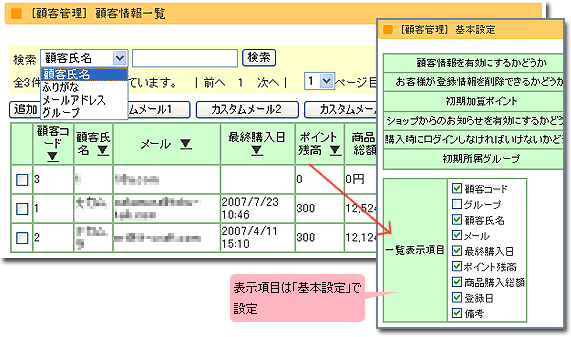顧客管理機能を有効にするか無効にするかの切り替えは、管理画面「顧客管理」→「基本設定」にて行います。
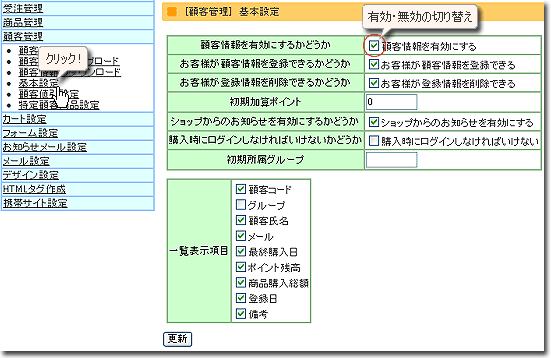
顧客管理機能が有効になっていると、
レジ画面にユーザログインフォームが表示されます。
ユーザログインすると、登録してある住所やお名前等がレジ画面に自動的に入力されます。
ユーザログインして注文するとポイントを加算させることができます。
お知らせメールの送信対象とすることができます。(希望する・しないの切り替え可)
顧客ごとに値引きが設定できます。(円、%による設定)
「購入時にログインしなければいけない」にチェックを入れるとユーザログインしないと購入できないようにすることができます。
顧客をグループ分けし、グループに対して値引きを行ったり、特定カテゴリを表示させることができます。
顧客管理機能が無効になっていると、
レジ画面ではユーザログインフォームが非表示になります。かわりに、Cookieを使用してお客様情報等の入力内容を保存することができるようになります。
ポイントシステムが使用できなくなります。
顧客登録はお客様ご自身で、またショップ様でも追加・編集・削除が可能となっております。
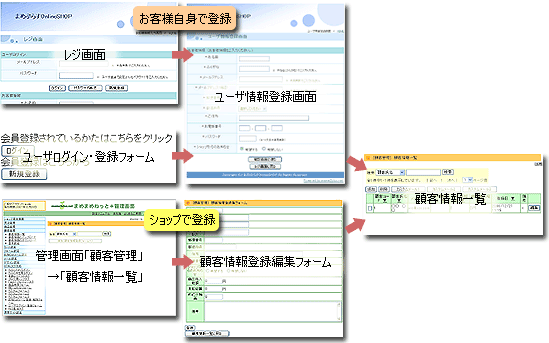
「お客様が顧客情報を登録できる」のチェックを外すと管理画面からのみ登録でき、お客様自身での登録は不可となります。
作業の自動化のためには、お客様ご自身で登録・編集していただくことをお勧めします。また、顧客情報の一部に、ご購入の際ユーザログインしていないと自動的に更新されない箇所がありますので、ご注意ください。
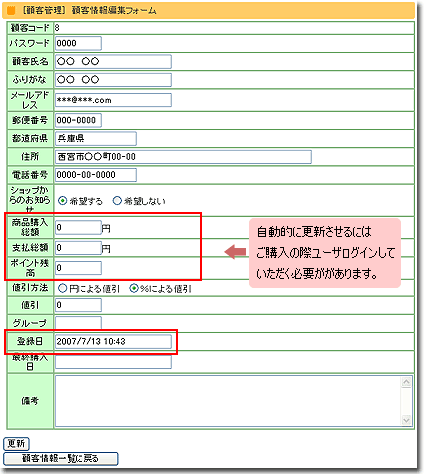
購入の際ユーザログインされたかどうかについては、管理画面「受注一覧」より「顧客コード」欄にてご確認いただけます。(「顧客コード」が空欄の場合、ユーザログインせずに購入されています。)
総額や残高について、修正が必要な場合はショップ様でお書き換え可能となっておりますので、必要に応じてご編集ください。
◆顧客情報一覧について
[顧客管理]→「顧客情報一覧」にて顧客情報の検索ができます。各項目の▼で並べ替えも可能です。
顧客情報一覧の表示項目は「基本設定」にて変更できます。